在同一磁盘上双重引导
基本上,您只有一个空磁盘,并且要向其安装多个操作系统,是否有其他磁盘也没有关系,因为本节将只处理一个磁盘。
预防措施
- 备份您的数据
- 如果可能,请断开或禁用系统中的任何其他磁盘/驱动器,因为这可能会干扰安装过程(尤其是Windows’)
- 驱动器没有损坏或有坏扇区
- 稳定的电源输入
适用的情况
- 您已经安装了macOS
- 您有一个未安装操作系统的空磁盘
首先,建议按以下顺序将操作系统安装在空驱动器上(尽管稍后将注意,这无关紧要):
- 苹果系统
- 任何其他操作系统
并确保:
- 使用macOS磁盘实用程序格式化磁盘
- 不使用MSDOS格式化第二个分区
- 随身携带OpenCore USB磁盘
这是怎么回事:
在安装macOS时
- 将整个磁盘格式化为GPT,这将确保macOS安装程序将创建macOS所需的必要的200MB EFI分区(否则,APFS / HFS将不会格式化该分区)
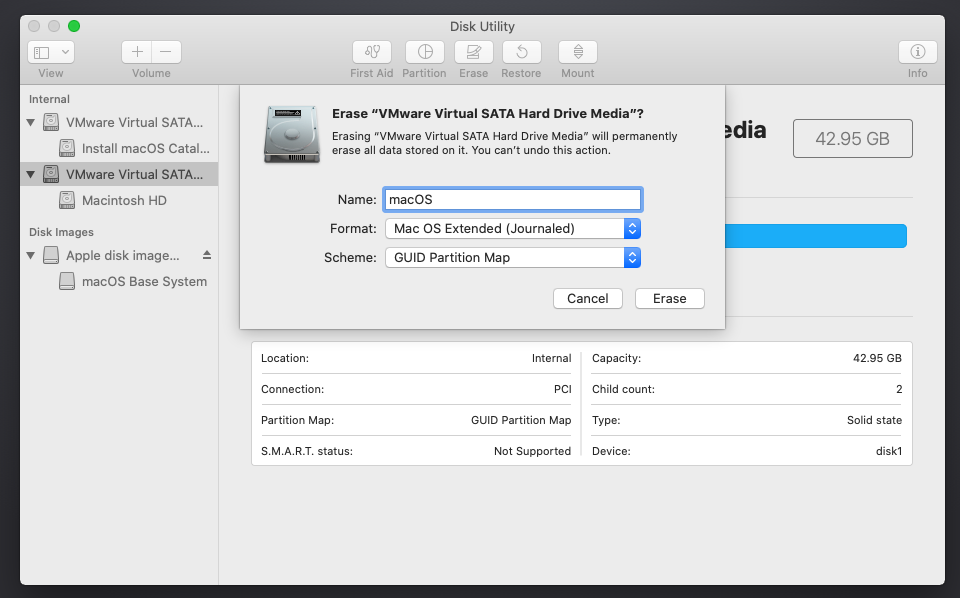 所有驱动器” data-mce-src=”https://dortania.github.io/OpenCore-Multiboot/assets/img/disku1.ffad0f5f.png” data-mce-style=”scroll-behavior: smooth; cursor: zoom-in; transition: transform 0.3s cubic-bezier(0.2, 0, 0.2, 1) 0s !important; max-width: 100%;”>
所有驱动器” data-mce-src=”https://dortania.github.io/OpenCore-Multiboot/assets/img/disku1.ffad0f5f.png” data-mce-style=”scroll-behavior: smooth; cursor: zoom-in; transition: transform 0.3s cubic-bezier(0.2, 0, 0.2, 1) 0s !important; max-width: 100%;”> - 完成后,选择“分区”,按“ + ”并选择其他分区的大小,“格式”必须为
Mac OS Extended或APFS(否则,macOS会将驱动器转换为hMBR,这将中断Windows安装)。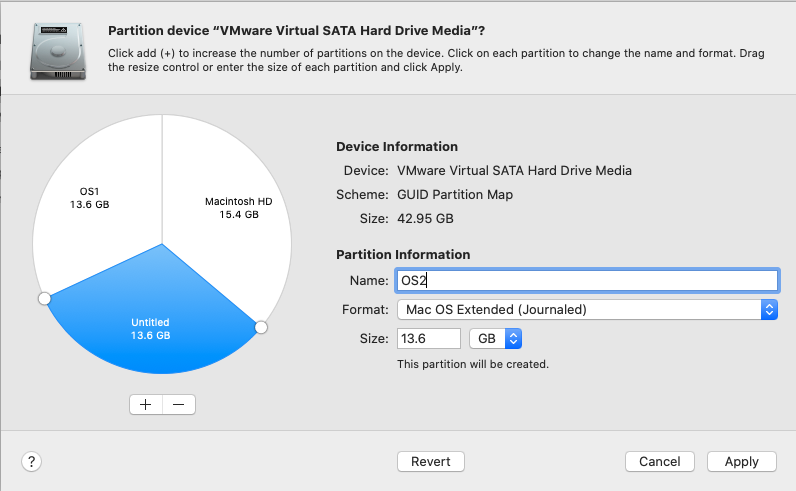
- 点击Apply,让它做它的事情:
- 注意:在某些macOS版本/设置上,磁盘实用程序可能会突然崩溃,然后将您带回到主菜单“请勿打扰”(
这肯定会有所帮助),请等待一两分钟,然后再打开磁盘实用程序,然后检查格式化是否正确已经完成了。
- 注意:在某些macOS版本/设置上,磁盘实用程序可能会突然崩溃,然后将您带回到主菜单“请勿打扰”(
- 完成后,您可以在所选分区上安装macOS,然后继续。
- 如果已经安装了macOS,仍然可以执行上述操作,请勿使用bootcamp assistant。
- BootCamp助手将向我们不需要的Windows安装程序中添加其他驱动程序。
在将Windows作为第二个操作系统安装时,Windows可能会有些麻烦(例如某种侮辱,或者只是Microsoft没有意识到Windows / s以外的其他操作系统)。创建Windows安装程序(在另一台使用Windows创建磁盘实用程序或Rufus的计算机上 (在新窗口中打开))
如果Windows在安装时遇到任何问题,请引导回安装程序,删除安装程序创建的MSR / Recovery / Windows分区(可能还有更多分区,请确保您不删除macOS或其他OS分区),然后按照本指南进行操作在TenForums结束 (在新窗口中打开)有关如何使用该dism工具手动安装Windows的信息。
Linux与Windows不同,可以很简单。流行的Linux发行版允许自定义磁盘分区,只需将空白分区格式化为EXT4(或您喜欢的任何其他FS),并确保您选择EFI分区以指向引导加载程序将要安装的位置(在任何情况下都不应“删除” OpenCore)形状或形式)并安装。其他发行版(例如Arch)仍然可以手动执行此操作,只需按照初学者指南中的标准步骤操作(无需格式化EFI,因为它已经格式化为FAT32)并继续执行。就个人而言,我建议不要为arch之类安装其他引导程序(例如systemd-boot或grub),因为OpenCore可以引导具有EFISTUB支持的Linux内核,但是如果您喜欢使用单独的引导程序,则可以按照自己的方式进行,它不会改变任何东西。


